Hinzufügen eines invertierten A (Microsoft Word)
In einem seiner Word-Dokumente führt Mike eine Liste der Modellbausätze, an denen er gearbeitet hat. Eines der von ihm fertiggestellten Anime-Kits trägt den Titel A invertiert (verkehrt herum). Mike fragt sich, wie er den Buchstaben A in diesem Titel invertieren kann.
Es gibt mehrere Möglichkeiten, wie Sie diese Aufgabe ausführen können. Falls gewünscht, können Sie WordArt verwenden oder den Text in einem Textfeld drehen. Beide Ansätze wurden in dem Tipp „Upside-Down Printing“ behandelt.
Die in diesem Tipp beschriebenen Ansätze eignen sich am besten für größere Textauswahlen. Mike hat es jedoch mit einem einzigen Brief zu tun. In diesem Fall können Sie das Problem am besten lösen, indem Sie sich auf Unicode-Zeichen verlassen, die den Trick ausführen. Abhängig von der Schriftart, die Sie in Ihrem Dokument verwenden, können Sie eine der folgenden Methoden ausprobieren:
Geben Sie 2200 ein und drücken Sie sofort Alt + X *.
Geben Sie 2C6F ein und drücken Sie sofort Alt + X *.
Sie können feststellen, ob Ihre Schriftart ein invertiertes A unterstützt, indem Sie das Dialogfeld Symbol anzeigen (klicken Sie auf der Registerkarte Einfügen des Menübands in der Gruppe Symbole auf Symbol und dann auf Weitere Symbole). Wählen Sie in der Dropdown-Liste Teilmenge die Option Glagolitisch. (Siehe Abbildung 1.)
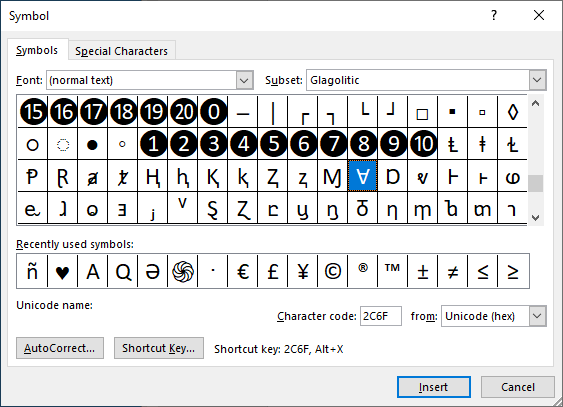
Abbildung 1. Das Dialogfeld Symbol.
Sie können das invertierte A in der Tabelle der verfügbaren Zeichen sehen. Am unteren Rand des Dialogfelds sehen Sie den Unicode-Code für das Zeichen.
Diesen Code können Sie eingeben und dann sofort Alt + X drücken, um ihn anzuzeigen.
Wenn Sie möchten, können Sie auf dieser Site herausfinden, wie Sie ein verkehrtes A oder andere verkehrte Zeichen einfügen:
http://www.upsidedowntext.com/
In Bezug auf andere hilfreiche Websites kann die ShapeCatcher-Website sehr nützlich sein:
http://shapecatcher.com/
Auf der Website können Sie den gewünschten Charakter zeichnen. (Zum Beispiel habe ich ein verkehrtes A gezeichnet.) Wenn Sie auf den Link Erkennen klicken, werden auf der Site mehrere Möglichkeiten zum Einfügen des Zeichens angezeigt.
Eine andere Möglichkeit besteht darin, eine spezielle Schriftart zu installieren, um Ihren verkehrten Zeichenanforderungen gerecht zu werden. Sie können auf jeder Schriftart-Site nach „verkehrter Schrift“ oder „invertierter Schrift“ suchen. Hier sind nur einige Möglichkeiten:
https://fontzone.net/font-details/upsidedown https://www.fontspace.com/category/upside-down
Welchen Ansatz sollten Sie wählen? Ehrlich gesagt sollten Sie verschiedene Methoden ausprobieren und sich dann an den Ansatz halten, der Ihren Anforderungen am besten entspricht.
WordTips ist Ihre Quelle für kostengünstige Microsoft Word-Schulungen.
(Microsoft Word ist die weltweit beliebteste Textverarbeitungssoftware.) Dieser Tipp (13659) gilt für Microsoft Word 2007, 2010, 2013, 2016, 2019 und Word in Office 365.